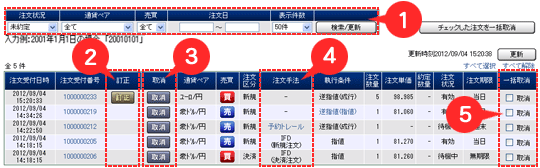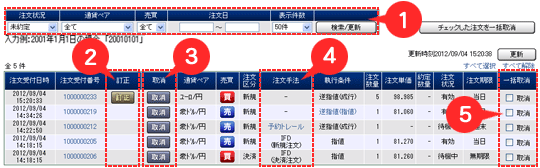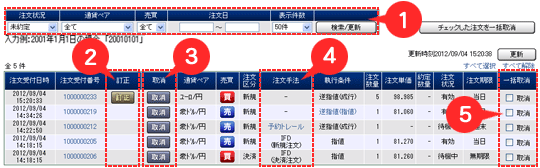概要
- ・注文の訂正・取消が可能な注文を一覧で表示します。
操作方法
スマートフォンはメニュー>注文照会(注文の訂正・取消)からご利用いただけます。
注文の訂正
- ・約定前の指値注文、逆指値注文(成行)の「注文単価(逆指値価格)」および「有効期限」は、注文受付時間(サービス利用時間)に訂正することができます。約定した注文の訂正を行うことはできません。
- ・逆指値(指値)、IFD注文、OCO注文、IFD+OCO注文、予約トレール注文、トレール逆指値注文の訂正はできません。注文内容を変更する場合は、注文の取消を行った後に新たに変更後の注文を発注する必要があります。
- ・なお、東京金融取引所のルールで、同一注文に対する注文訂正は、1週間(月曜日の取引開始から金曜日の取引終了まで)で999回までとなっております。1,000回目以降の注文訂正は、受付け後に「変更受付エラー」となり無効になります。
注文の取消
- ・約定前の注文は、注文受付時間(サービス利用時間)に取消すことができます。約定した注文は取消すことはできません。
- ・新規注文側が未約定のIFD注文およびIFD+OCO注文の取消を行う場合、新規注文と決済注文はセットで取消されます。IFD注文およびIFD+OCO注文の新規注文側の取引が成立しているときには、決済注文側のみを取消すことができます。
- ・OCO注文の取消を行うと、指値注文と逆指値注文がセットで取消されます。一方の注文だけの取消はできません。
操作方法
-
注文の絞り込み
- ・注文状況、通貨ペア、売買、注文日により、表示される注文を絞り込むことができます。
- ・当初は注文状況が「未約定」の注文が表示されます。
- ・1画面に表示される注文の件数を、30件、50件、100件、200件の中から選択することができます。当初は50件が選択された状態となっています。
- ・スマートフォンでは各注文の行をタップすると注文取消・訂正の画面に遷移します。なお、1画面に表示される注文の数は50までです。50を超える注文は、次ページへの切替により表示されます。
-
注文訂正ボタン
- ・訂正したい注文の「訂正」ボタンをクリックすることで、注文訂正画面へ遷移します。
-
注文取消ボタン
- ・取消したい注文の「取消」ボタンをクリックすることで、注文取消の確認画面へ遷移します。
- ・取消内容が正しければ、「注文取消の実行」ボタンをクリックします。
-
注文手法
- ・予約トレール注文とトレール逆指値注文の場合、注文手法をクリックすることで、トレール開始価格とトレール幅を別ウィンドウで確認することができます。
-
一括取消機能
- ・複数の注文を選択して、一括で取消すこともできます。
- ・取消したい注文のチェックボックスにチェックを入れ、「チェックした注文を一括取消」をクリックします。
- ・注文取消は、こちらの画面のみでは完了しません。
- ・取消内容の確認画面へ遷移しますので、取消内容が正しければ、「注文取消の実行」ボタンをクリックすることで注文取消の受付が完了します。
注文訂正画面
-
現在の注文内容
-
訂正内容の入力
- ・当初は訂正前の状態が表示されます。
- ・注文単価、発注数量、注文有効期限について、訂正することができます。
- ・注文単価と発注数量を同時に変更することは可能ですが、注文有効期限を変更する場合は、注文有効期限のみ変更してください。
- ・注文有効期限を変更する場合、無期限から週末、週末から当日、日付指定の日付を短くする等、有効期限を短くする変更は受付できません。
- ・注文有効期限で「日付指定」を選択した時は、右の日付入力欄に、日付をYYYYMMDD形式で入力します。非取引日(原則土曜・日曜・元旦)を指定して入力した場合、指定日は翌取引日となります。
(例:有効期限を2010年3月31日とする場合は、“20100331”と入力します)
-
訂正内容の確認
- ・訂正内容を入力したら、「確認」ボタンをクリックします。
- ・注文訂正は、こちらの画面のみでは完了しません。
- ・訂正内容の確認画面へ遷移しますので、訂正内容が正しければ、「注文訂正の実行」ボタンをクリックすることで、注文訂正の受付が完了します。